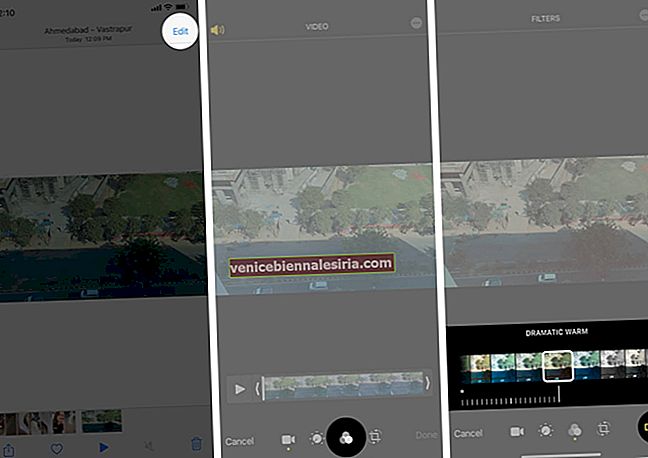Обичате ли също да разкрасявате видеоклиповете си? Както всички трябва да знаете, iOS има фантастична функция в приложението Снимки, която ви позволява да добавяте филтри към видеоклипове на вашия iPhone. Процесът е толкова плавен и ясен, колкото добавянето на филтър към снимките. Филтрите ви помагат да подобрите видеоклиповете си и да ги направите да изглеждат по-полирани. Ето ръководството стъпка по стъпка, което ще ви покаже как да приложите филтри към видеоклип.
- Как да приложите филтър към видеоклипове на iPhone или iPad
- Кои са най-добрите приложения за видео филтри за iOS?
Как да приложите филтър към видеоклипове на iPhone или iPad
- Отворете приложението Снимки на вашия iPhone
- В Албумите превъртете надолу до раздела Типове мултимедия и докоснете Видео .
- Изберете видеоклипа, към който искате да добавите филтър.
- Докоснете Редактиране от горния десен ъгъл.
- Изберете иконата за филтър, която прилича на диаграма на Venn, от менюто по-долу.
iOS дава деветте ви опции за филтриране, които можете да избирате от различни от оригиналните
- ВИВИД
- ВИВИДНА ТОПЛА
- VIVID COOL
- ДРАМАТИЧЕН
- ДРАМАТИЧНА ТОПЛИНА
- ДРАМАТИЧНО ОХЛАЖДАНЕ
- МОНО
- СРЕБЪРЕН
- NOIR
- Изберете опцията, която според вас е най-добрата за вашето видео. Забележка: Ще получите хоризонтално набиране под определен филтър. Използвайте циферблата, за да регулирате тона на филтъра.
- Докоснете Готово в долния десен ъгъл в края, за да запазите целия процес. Изчакайте няколко секунди след прилагане на филтъра, за да позволите на iOS да подготви филтъра и да завърши целия процес.
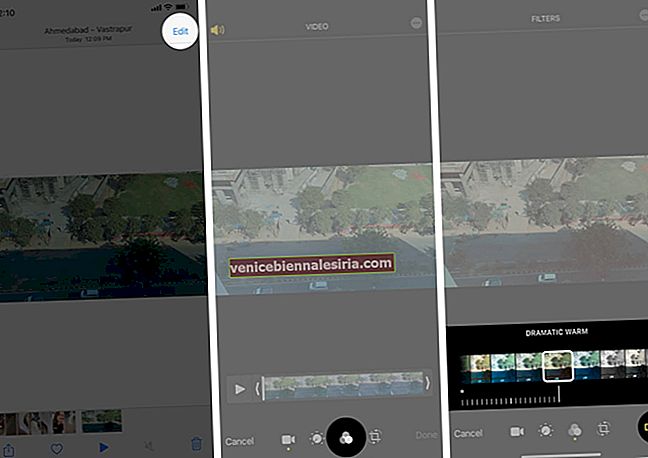
За да премахнете филтри от видео на iOS
За да отмените филтъра, който сте приложили върху видеоклипа, просто докоснете Редактиране → Възстановяване → Връщане към оригинала, за да премахнете всички редакции на видеоклипа.

Има повече от един начин видеоклиповете ви да изглеждат по-сръчни. Например, добавяте звук и музика към него за по-добро представяне. Позволете ми да ви покажа как можете да го направите.
Добавете звук към видео на iPhone
Подобно на филтрите, iOS улеснява добавянето на различни звуци и музика към вашите видеоклипове. Подобрете видеоклиповете си отгоре надолу; вижте нашето пълно ръководство за добавяне на звук към вашите видеоклипове.
Налични са и приложения за видеоредактиране на трети страни, които можете да използвате, за да изведете уменията си за редактиране на следващото ниво.
Кои са най-добрите приложения за видео филтри за iOS?
Да предположим, че все още не сте доволни от опциите за филтриране, които получавате в инструмента за редактиране по подразбиране на iOS. В този случай винаги можете да изтеглите приложенията за видеоредактиране на трети страни от App Store. Някои от най-добрите приложения за добавяне на филтри във видеоклиповете ви са iMovie, LumaFusion, Splice и др.
И това е всичко, хора.
Добавяйте филтри към видеоклиповете си, когато снимате, за да изглеждат по-звукови и професионални. Предпочитам вградените iOS филтри от инструмента за редактиране, тъй като просто харесвам опциите му и той отговаря на всички очаквания. Споделете вашите виждания за тази функция в коментарите и не се колебайте да се свържете с нас, ако имате въпроси относно продуктите на Apple.
Може да искате да прочетете и тези:
- Как да редактирате снимки на живо на iPhone
- Премахнете филтри и ефекти от снимки на iPhone
- Гледайте 4K видеоклипове в YouTube на iPhone, iPad и Apple TV
- Променете скоростта на видеозапис на бавно движение на iPhone